မာတိကာ
အသစ်သောအရာများကို စမ်းသုံးရန် စိတ်ဝင်စားသော ဈေးဝယ်သူများထံ အရောက်လှမ်းနိုင်ရန် ကြိုးစားနေသည့် အမှတ်တံဆိပ်များအတွက်၊ သို့မဟုတ် ဝယ်ယူမှုများ ပြုလုပ်ခြင်း သို့မဟုတ် ပရောဂျက်အသစ်များ စတင်ခြင်းအတွက်၊ Pinterest သည် သင့်အမှတ်တံဆိပ်အတွက် ကောင်းမွန်သော ပလက်ဖောင်းတစ်ခု ဖြစ်နိုင်သည်။ ထို့အပြင် Pinterest အချိန်ဇယားသည် မရှိမဖြစ်လိုအပ်သည်ဟု ဆိုလိုသည်။
လုပ်ငန်းအတွက် Pinterest ကို အသုံးပြုခြင်းသည် ယခင်ကထက် ပိုမိုအဓိပ္ပာယ်ရှိစေသည်။ အမှန်မှာ၊ ဖေဖော်ဝါရီ 2021 တွင် လစဉ်လူ 459 သန်းသည် Pinterest ကိုအသုံးပြုပြီး Pin ပေါင်း 200 ဘီလီယံကျော်ကို သိမ်းဆည်းထားသည်။
ဆွဲဆောင်မှုရှိသောအကြောင်းအရာမှတစ်ဆင့် သင့်အမှတ်တံဆိပ်၏ပစ်မှတ်ပရိသတ်သို့ရောက်ရှိရန် စဉ်းစားရန်လိုအပ်ပါသည်။ တသမတ်တည်းတင်ရန် လိုအပ်သည်။ ၎င်းသည် သေသေချာချာစီစဉ်ထားသည့် Pinterest စျေးကွက်ရှာဖွေရေးဗျူဟာတစ်ခု လိုအပ်ပါသည်။ ဆိုလိုသည်မှာ မ သင်သတိရသည့်အခါတိုင်း ပို့စ်တင်ခြင်းမဟုတ်ပါ။
လေ့လာရန် ဆက်လက်ဖတ်ရှုပါ-
- Pinterest အချိန်ဇယားကို ဘာကြောင့်သုံးသင့်ပါသလဲ
- အပြင်ရှိ အကောင်းဆုံး အခမဲ့ Pinterest အစီအစဉ်ဆွဲကိရိယာများ (နှင့် အခကြေးငွေပေးရသည့် Pinterest အစီအစဉ်ဆွဲကိရိယာအချို့လည်း)
- Pinterest ပို့စ်များကို အချိန်ဇယားဆွဲနည်းနှင့် Pinterest တွင် စီစဉ်ထားသည့် Pins များကို မည်သို့ကြည့်ရှုရမည်နည်း
- မှတ်သားထားရန် ထိပ်တန်းအကြံပြုချက်များ အချိန်ဇယားဆွဲသည့်အခါ
အပိုဆု- သင့်အား သင့်ရှိပြီးသားကိရိယာများကို အသုံးပြု၍ လွယ်ကူသောအဆင့်ခြောက်ဆင့်ဖြင့် Pinterest တွင် ငွေရှာနည်းသင်ပေးသည့် အခမဲ့လမ်းညွှန်ကို ဒေါင်းလုဒ်လုပ်ပါ။
မည်သို့ပင်ဖြစ်စေ Pinterest အချိန်ဇယားကို အဘယ်ကြောင့်အသုံးပြုသနည်း။
Pinterest အချိန်ဇယားသည် သင်၏ဆိုရှယ်မီဒီယာအကြောင်းအရာပြက္ခဒိန်အတွက် ရေရှည်အကြောင်းအရာများကို စီစဉ်ရန် အကောင်းဆုံးနည်းလမ်းဖြစ်ပြီး စနစ်တကျထားရှိကာ အချိန်ကုန်သက်သာစေသည်။ တစ်ရက်လျှင် 25 ကြိမ် 'ပို့ရန်' တွန်းအားပေးခြင်း မရှိတော့ပါ။
သင်၏ စျေးကွက်ရှာဖွေရေးပြက္ခဒိန်တွင် နေ့စဉ် ထည့်သွင်းသင့်သည်တံ။ (စကားမစပ်၊ Pins သည် Pinterest-speak တွင် ပို့စ်များဖြစ်သည်။) ၎င်းသည် အကောင်းဆုံးအချိန်များတွင် ပို့စ်တင်သင့်သည်။ ထိုနည်းအားဖြင့်၊ ၎င်းတို့သည် အွန်လိုင်းနှင့် ပလပ်ဖောင်းကို အသုံးပြုသည့်အခါတွင် သင့်ပရိသတ်ထံ သင်ရောက်ရှိမည်ဖြစ်သည်။
၎င်းသည် အမှတ်တံဆိပ်တစ်ခုနှင့်တစ်ခု ကွဲပြားသွားမည်ဖြစ်ပြီး၊ ထို့ကြောင့် သင့်အမှတ်တံဆိပ်အတွက် မည်သည့်နေ့ရက်နှင့်အချိန်များကို ထုတ်ဝေရန် အကောင်းဆုံးအချိန်ဖြစ်သည်ကို သိရှိရန် သင်၏ Pinterest ကိန်းဂဏန်းများကို ခြေရာခံပါ။ အကြောင်းအရာ။ ထို့နောက်၊ သင်၏ Pins များကို အထွတ်အထိပ် ထိတွေ့ဆက်ဆံမှုသို့ ရောက်ရှိရန် အဆိုပါ အချိန်ဇယားကို လွှင့်တင်ရန်အတွက် Pinterest အချိန်ဇယားကို အသုံးပြုပါ။
3 အကြောင်းသိရန် Pinterest အချိန်ဇယားဆွဲသူများ
မည်သည့် Pinterest အချိန်ဇယားကို ဆုံးဖြတ်ရန် ကြိုးစားနေပါသည်။ သင့်ကုန်အမှတ်တံဆိပ်အတွက် အကောင်းဆုံးဖြစ်ပါသလား။
အကောင်းဆုံး အခမဲ့ Pinterest အချိန်ဇယားဆွဲခြင်းကိရိယာအချို့အတွက် ဆက်လက်ဖတ်ရှုပါ — နှင့် ကြီးမြတ်သော အခပေး Pinterest အချိန်ဇယားရွေးချယ်မှုအချို့ကိုလည်း ဖတ်ရှုပါ။
သင့်အမှတ်တံဆိပ်သည် Pinterest ကိုသာအသုံးပြုနေပါက ပလပ်ဖောင်းကိုယ်တိုင်က အကောင်းဆုံးအခမဲ့ Pinterest အစီအစဉ်ဆွဲသူဖြစ်သည်။ အထူးသဖြင့် အခြားပလက်ဖောင်းများအတွက် ပို့စ်များကို အချိန်ဇယားဆွဲရန် ထည့်သွင်းစဉ်းစားရန် မလိုအပ်သည့်အခါတွင် မူလအတိုင်း စီစဉ်ခြင်း Pins များသည် အဆင်ပြေနိုင်သည်။
ဤအချိန်ဇယားဆွဲကိရိယာအကြောင်း သိထားရမည့် အခြားအရာအချို့မှာ-
- သင် Pins ကို အချိန်ဇယားဆွဲရန် Pinterest နှင့် လုပ်ငန်းအကောင့်တစ်ခုရှိရန် လိုအပ်ပါမည်။
- သင်သည် ဒက်စ်တော့တွင် သို့မဟုတ် iOS တွင် ပို့စ်တင်ရန်အတွက် Pins ကို အချိန်ဇယားဆွဲနိုင်ပါသည်။
- တစ်ကြိမ်တွင် Pin တစ်ခုတည်းကိုသာ စီစဉ်နိုင်ပါသည်။
- ရက်သတ္တပတ်နှစ်ပတ်အထိ ကြိုတင်စီစဉ်နိုင်ပြီး 30 Pins ကို အချိန်ဇယားဆွဲရန် ဖြစ်နိုင်သည်။
SMMExpert
သင့်အမှတ်တံဆိပ်သည် ဆိုရှယ်မီဒီယာတစ်ခုမှ သုံးခုကြားတွင် အသုံးပြုပါက၊ ပလက်ဖောင်းများဆိုလျှင် SMMExpert မှာလည်း တစ်ခုဖြစ်သည်။ထည့်သွင်းစဉ်းစားရန် အခမဲ့ Pinterest အစီအစဉ်ဆွဲသူ။
SMMExpert ၏ပေါင်းစပ်ဒိုင်ခွက်ကိုအသုံးပြုခြင်းဖြင့်၊ သင်၏အခြားလူမှုရေးပလပ်ဖောင်းများအတွက် စီစဉ်ထားသောပို့စ်များနှင့်အတူ သင်၏စီစဉ်ထားသော Pins များကို သင်တွေ့ရပါမည်။ ထို့အပြင် ဒက်ရှ်ဘုတ်သည် Pins များကို ကြည့်ရှုရန်၊ တည်းဖြတ်ရန်နှင့် ဖျက်ရန် လွယ်ကူစေသည်။
သင့်အမှတ်တံဆိပ်သည် ပလပ်ဖောင်းသုံးခုထက်ပို၍ အသုံးပြုပါက — သို့မဟုတ် အကန့်အသတ်မရှိ အချိန်ဇယားဆွဲခြင်းနှင့် ခွဲခြမ်းစိတ်ဖြာမှုကဲ့သို့သော အချိန်ဇယားဆွဲခြင်းအကျိုးခံစားခွင့်များကို ပိုမိုလိုချင်ပါက — Professional၊ အဖွဲ့ သို့မဟုတ် လုပ်ငန်းအစီအစဉ်သို့ အဆင့်မြှင့်တင်ရန် စဉ်းစားပါ။ .
SMMExpert ကို သင်၏ Pinterest အချိန်ဇယားဆွဲသူအဖြစ် အသုံးပြုခြင်းဆိုသည်မှာ-
- သင် ပင်နံပါတ်အသစ်များရေးဖွဲ့နိုင်သည် ၊ ၎င်းတို့ကို နောက်ပိုင်းတွင် အချိန်ဇယားဆွဲကာ၊ ဘုတ်အသစ်များဖန်တီးပြီး ဘုတ်အများအပြားတွင် ချိတ်ဆွဲနိုင်ပါသည်။ တစ်ကြိမ်။
- သင် Pins အစုလိုက် အချိန်ဇယား ကို သင်နှစ်သက်သလောက် အနာဂတ်အထိ လုပ်နိုင်မည်ဖြစ်သည်။
- အခပေး SMMExpert အစီအစဉ်များသည် အသင်းများ ပိုမိုလွယ်ကူစွာ ပူးပေါင်းဆောင်ရွက်နိုင်သည်ကို ဆိုလိုပါသည်။ ထုတ်ဝေခြင်းမပြုမီ အတည်ပြုချက်ရယူရန်အတွက် သင်သည် Pins များကို မန်နေဂျာထံ ပေးပို့နိုင်သည် သည် အရာအားလုံးမှန်ကန်ပြီး အမှတ်တံဆိပ်ပေါ်တွင် ရှိနေကြောင်းသေချာစေရန်အတွက်
- အခပေး SMMExpert အစီအစဉ်များတွင် SMMExpert ခွဲခြမ်းစိတ်ဖြာချက်များပါဝင်သဖြင့် သင်၏ Pins မည်ကဲ့သို့ဖြစ်သည်ကို သင်ကြည့်ရှုနိုင်သည် လုပ်ဆောင်နေသည် ။
ဤနေရာတွင် SMMExpert ကိုအသုံးပြုပြီး Pinterest ၏အချိန်ဇယားဆွဲခြင်းအကြောင်းပိုမိုလေ့လာပါ-
Tailwind
စီစဉ်သူအနေဖြင့် Tailwind ကိုကန့်သတ်ထားသည်။ Pinterest နှင့် Instagram ။ (Instagram ပို့စ်များကို အချိန်ဇယားဆွဲနည်းကို လေ့လာလိုပါသလား။ ကျွန်ုပ်တို့ လက်ခံရရှိပါသည်။)
သို့သော်၊ ၎င်းသည် ထည့်သွင်းစဉ်းစားရကျိုးနပ်စေမည့် Pinterest အတွက် အထူးသင့်လျော်သော အင်္ဂါရပ်များစွာကို ပေးဆောင်သည်-
- Tailwind သည် သင့်အား တိုင်းတာနိုင်သည်။ ပရိသတ်ပါဝင်မှုနှင့် ၎င်း၏ SmartSchedule သည် အကောင်းဆုံးအချိန်များကို အကြံပြုထားသည်။ပို့စ်။
- ၎င်းသည် Pins ကို Instagram နှင့် ထပ်တူပြုနိုင်သည်။
- သင်သည် ဘရောက်ဆာ တိုးချဲ့မှုတစ်ခုကို အသုံးပြု၍ Pins ကို အချိန်ဇယားဆွဲနိုင်ပါသည်။
- Tailwind ကွန်မြူနတီများမှတစ်ဆင့် အခြားသော Pinterest အသုံးပြုသူများနှင့် ပူးပေါင်းလုပ်ဆောင်ပါ။
- အချိန်အကန့်အသတ်မရှိ အခမဲ့ အစမ်းသုံးခွင့်ရှိပါသည်။ ၎င်းသည် သင် 100 သို့စီစဉ်နိုင်သော Pins အရေအတွက်ကို ကန့်သတ်ထားသည်။
- ထို့ပြင် လစဉ် သို့မဟုတ် နှစ်အလိုက် ပေးချေသည့် ရွေးချယ်စရာများရှိသည်။ အခပေးရွေးချယ်မှုတွင် အကန့်အသတ်မရှိ Pin အချိန်ဇယားကို ပံ့ပိုးပေးပါသည်။
ဤ Pinterest အချိန်ဇယားသည် SMMExpert နှင့်လည်း ပေါင်းစပ်ထားသည်။ ဤပေါင်းစပ်မှုသည် သင်၏အယ်ဒီတာပြက္ခဒိန်ကို စီမံခန့်ခွဲရန်၊ ဘုတ်အများအပြားတွင် တစ်ပြိုင်နက်တည်းထိုးရန်၊ မူကြမ်း Pins များနှင့် အခြားအရာများကို သိမ်းဆည်းရန် လွယ်ကူစေသည်။

အရင်းအမြစ်- SMMExpert
Pinterest ပို့စ်များကို အချိန်ဇယားဆွဲနည်း
ဤနေရာတွင်၊ သင့်အမှတ်တံဆိပ်အတွက် Pins ကို အချိန်ဇယားဆွဲနည်းကို လေ့လာပါ။
သတိရပါ- Pins များကို အချိန်ဇယားဆွဲခြင်းသည် Pinterest ကြော်ငြာများဖန်တီးခြင်းနှင့် ကွဲပြားသည်။ ၎င်းကိုပြုလုပ်ပုံနှင့်ပတ်သက်သည့် နောက်ထပ်အချက်အလက်များမှာ ဤတွင်ဖြစ်သည်။
Pinters ကိုအသုံးပြု၍ Pins ကိုအချိန်ဇယားဆွဲနည်း
ပင်များကို မူရင်းအတိုင်းစီစဉ်ရန်-
အဆင့် 1- သင်၏ Pinterest အကောင့်သို့ အကောင့်ဝင်ပါ
Pins ကို အချိန်ဇယားဆွဲရန် သင့်တွင် Pinterest Business အကောင့်ရှိရန် လိုအပ်ပါသည်။ သင့်တွင် Pinterest Business အကောင့်မရှိပါက ကိုယ်ရေးကိုယ်တာအကောင့်ကို အသုံးပြုနေဆဲဖြစ်ပါက အဆင့်မြှင့်ရန် သေချာပါစေ။
အဆင့် 2- ဘယ်ဘက်အပေါ်ဆုံးရှိ dropdown menu မှ Create ကိုနှိပ်ပါ
ပြီး ပင်နံပါတ်ဖန်တီးရန် ရွေးချယ်ပါ။
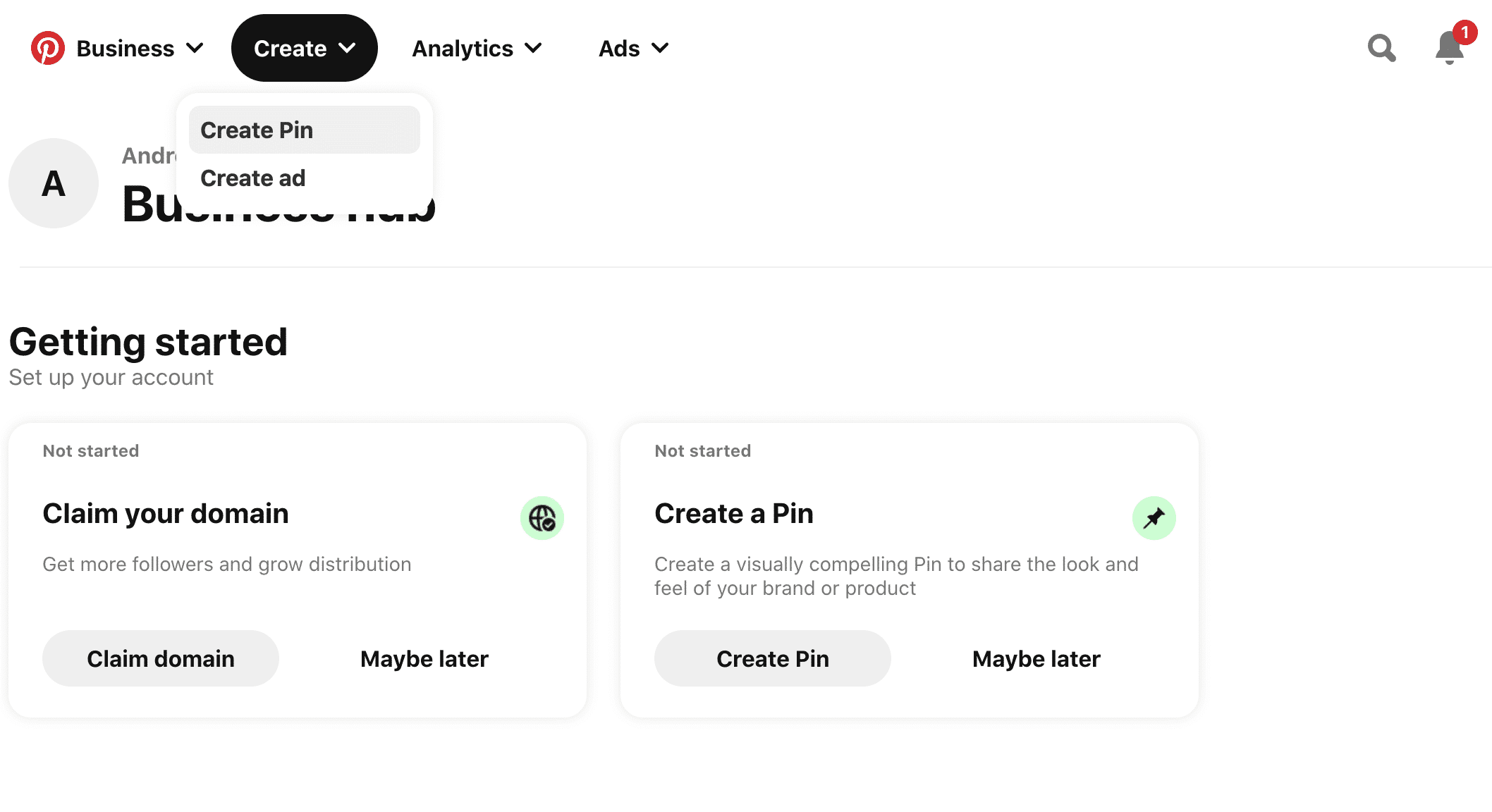
အဆင့် 3- သင်၏ Pin အတွက် အသေးစိတ်အချက်များအားလုံးကို ထည့်ပါ
ပထမဦးစွာ ဤ Pin ပေါ်လာမည့် မည်သည့်ဘုတ်ဘုတ်ကို ရွေးပါ။ ရှိပြီးသား board တစ်ခု အလုပ်မလုပ်ပါက၊ဤနေရာတွင် ဘုတ်အသစ်တစ်ခုဖန်တီးရန် ရွေးချယ်ခွင့်ရှိသည်။
ခေါင်းစဉ်တစ်ခု၊ ဖော်ပြချက်တစ်ခုနှင့် alt စာသားကိုထည့်ရန် စခရင်ဖတ်သူများကို အသုံးပြုသူများသည် မျှဝေထားသည့်ပုံကို ပိုမိုကောင်းမွန်စွာနားလည်နိုင်စေရန်အတွက်ဖြစ်သည်။
ထိုအရာကိုလည်း မျှဝေပါ။ Pin လင့်ခ်ကို ချိတ်ဆက်ပြီး ဖမ်းစားနိုင်သော ရုပ်ပုံတစ်ပုံကို ထည့်ပါ။ Pinterest သည် သင်၏ Pinterest ပုံများကို 2:3 အချိုးအစား အသုံးပြုရန် အကြံပြုထားသည်။
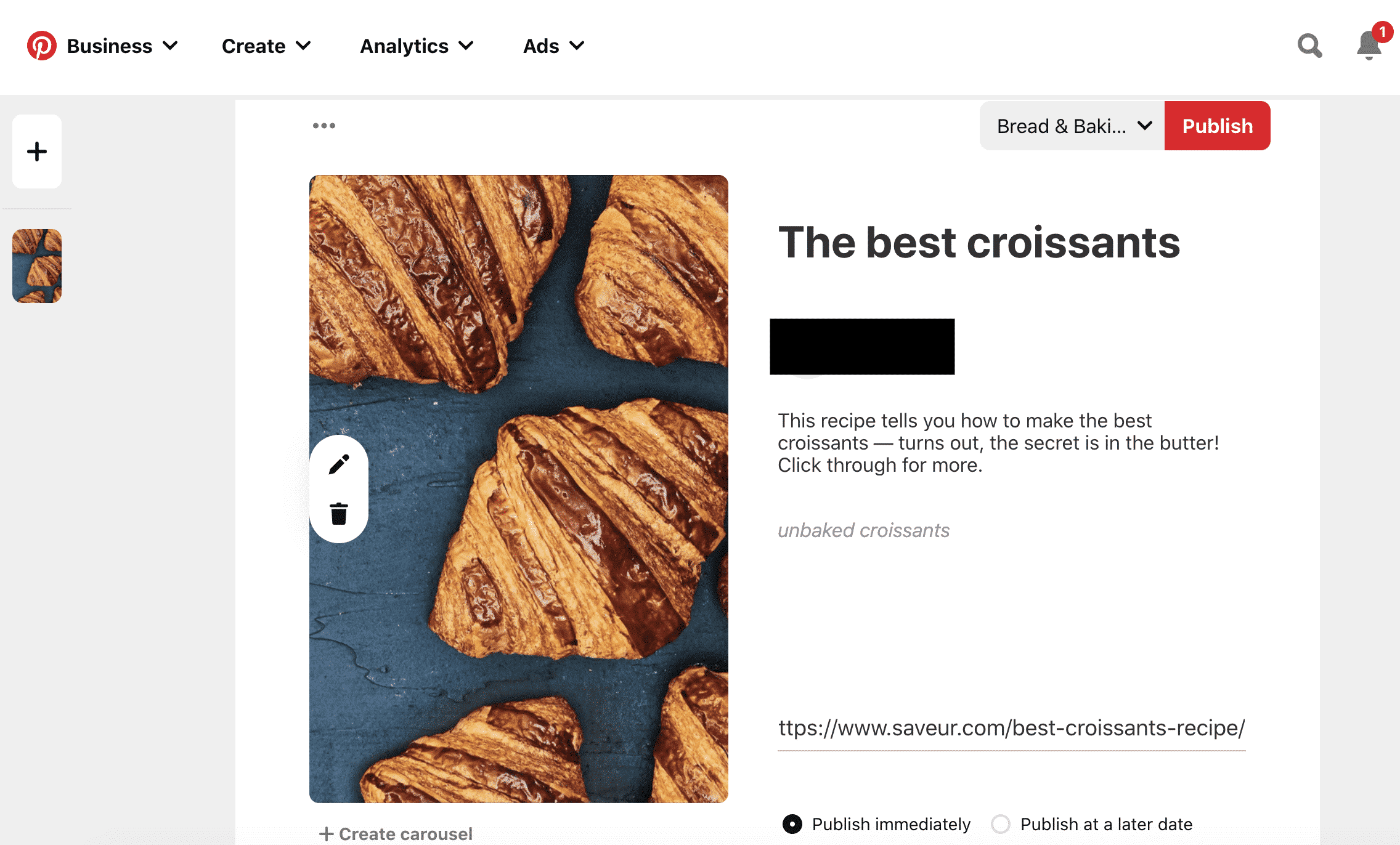
အဆင့် 4- ထုတ်ဝေမည့်အချိန်ကို ရွေးပါ
အကယ်၍ သင်' ပြန်လည်စီစဉ်ပါ၊ ထို့နောက် နောက်ရက်တွင် ထုတ်ဝေမည်ကို သင်ရွေးချယ်ပါမည်။
အဆင့် 5- Pin ထုတ်ဝေရန် နေ့နှင့်အချိန်ကို ရွေးပါ
သင်သာလုပ်နိုင်သည်ကို သတိရပါ လက်ရှိရက်စွဲမှ 14 ရက်အတွင်း အချိန်ဇယား။
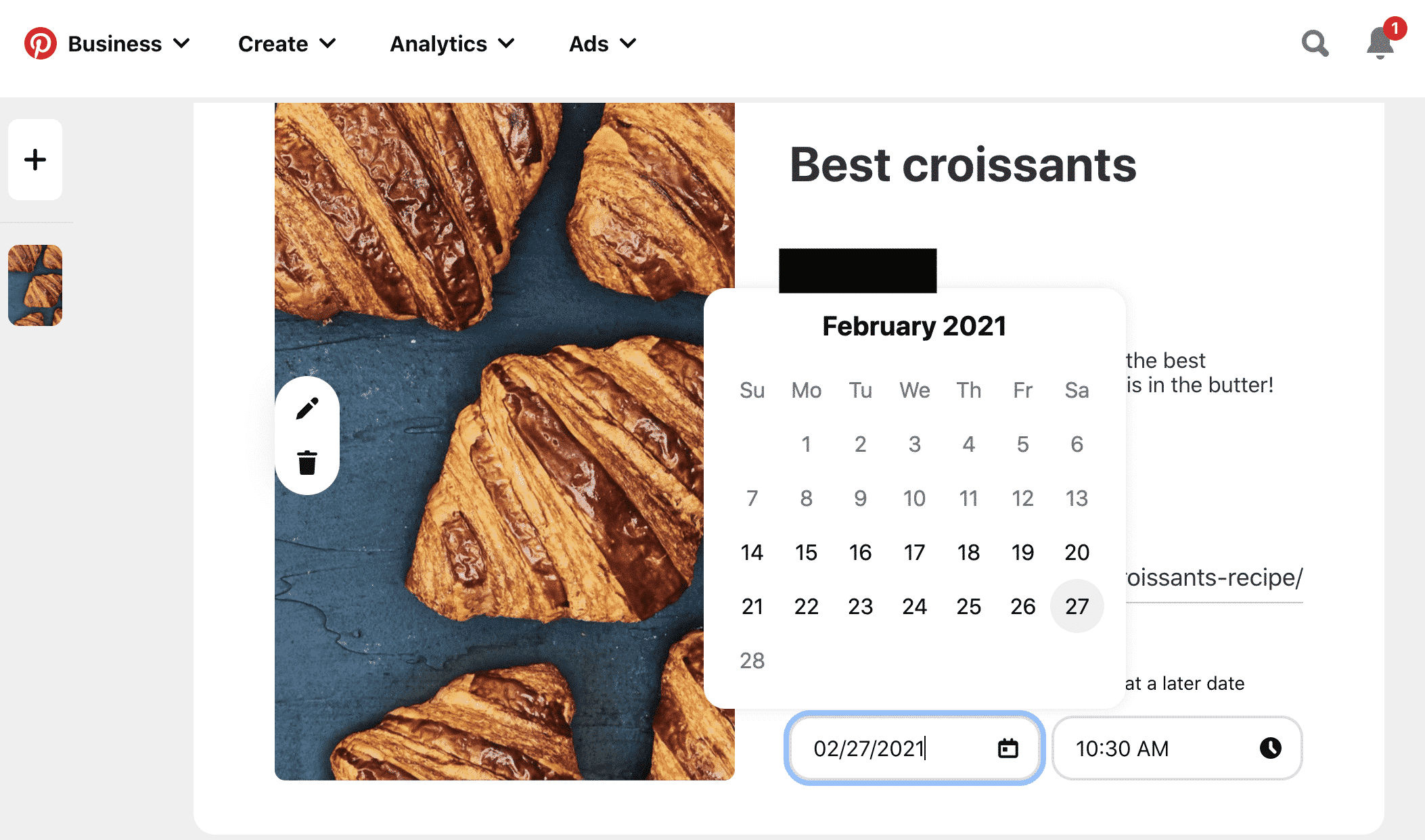
အဆင့် 6- ထုတ်ဝေမှုကို နှိပ်ပါ

See Scheduled Pins ကို နှိပ်ပါက၊ သင်သည် ဤကဲ့သို့သော စာမျက်နှာသို့ ရောက်သွားလိမ့်မည်-

SMMExpert ကို အသုံးပြု၍ Pins ကို အချိန်ဇယားဆွဲနည်း
Pinterest အစီအစဉ်ဆွဲသူ SMMExpert ကို အသုံးပြု၍ Pins များကို အချိန်ဇယားဆွဲရန်-
အဆင့် 1- SMMExpert သို့ လော့ဂ်အင်ဝင်ပြီးနောက်၊ ဖန်တီးရန်အိုင်ကွန်
ထို့နောက် ပင်နံပါတ်ဖန်တီးရန် ကိုရွေးချယ်ပါ။

အဆင့် 2- သင်၏ Pin အတွက် အသေးစိတ်အချက်များအားလုံးကို ပေါင်းထည့်ပါ
ဤ Pin တွင် မည်သည့်ဘုတ်အဖွဲ့ကို ရွေးချယ်ပါ၊ Pin ပြရန် ရွေးချယ်ပါ ဘုတ်ပေါ်ထက် ပိုတက်သည် သို့မဟုတ် ဘုတ်အသစ်တစ်ခု ဖန်တီးပါ။
ဖော်ပြချက်တစ်ခုရေးပါ၊ ဝဘ်ဆိုက်လင့်ခ်ကိုထည့်ကာ စွဲမက်ဖွယ်ကောင်းသောပုံကို ထည့်ပါ။
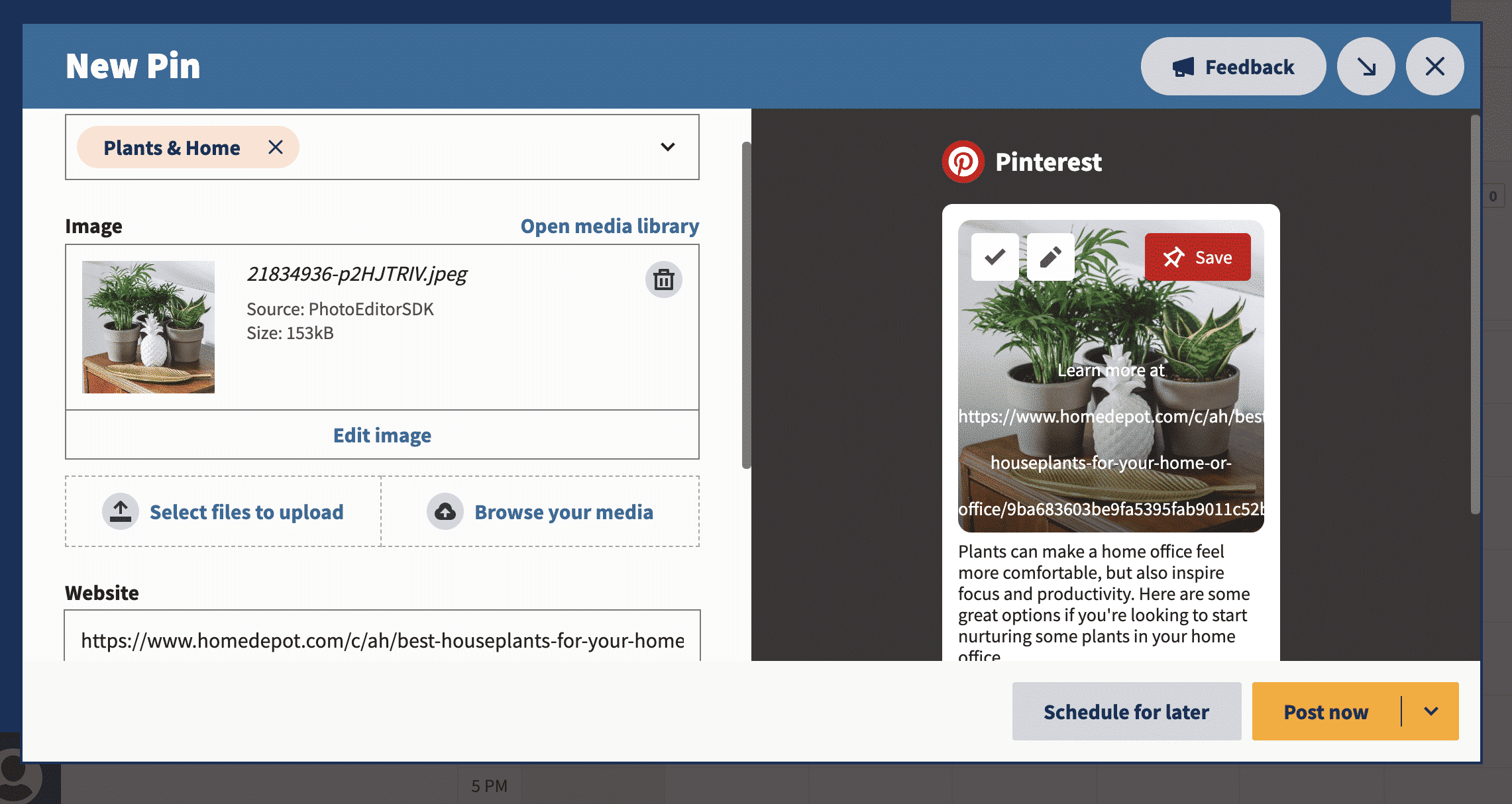
အဆင့် 3- တည်းဖြတ်ပါ။ ပုံ
SMMExpert ၏ built-in ဓာတ်ပုံတည်းဖြတ်မှုကို အသုံးပြု၍ သင်ရွေးချယ်ထားသော ဓာတ်ပုံကို အကောင်းဆုံးဖြစ်အောင် ပြုလုပ်နိုင်ပါသည်။ အရောင်၊ ဆန့်ကျင်ဘက်နှင့် အခြားအရာများကို တည်းဖြတ်ပြီး ၎င်းကို ရွေးချယ်ပါ။စံပြအရွယ်အစား။ SMMExpert သည် ဆိုရှယ်ပလက်ဖောင်းတစ်ခုစီအတွက် စံပြအချိုးများကို အကြံပြုထားသည်။

အဆင့် 4- နောက်ပိုင်းအတွက် အချိန်ဇယားကို နှိပ်ပါ
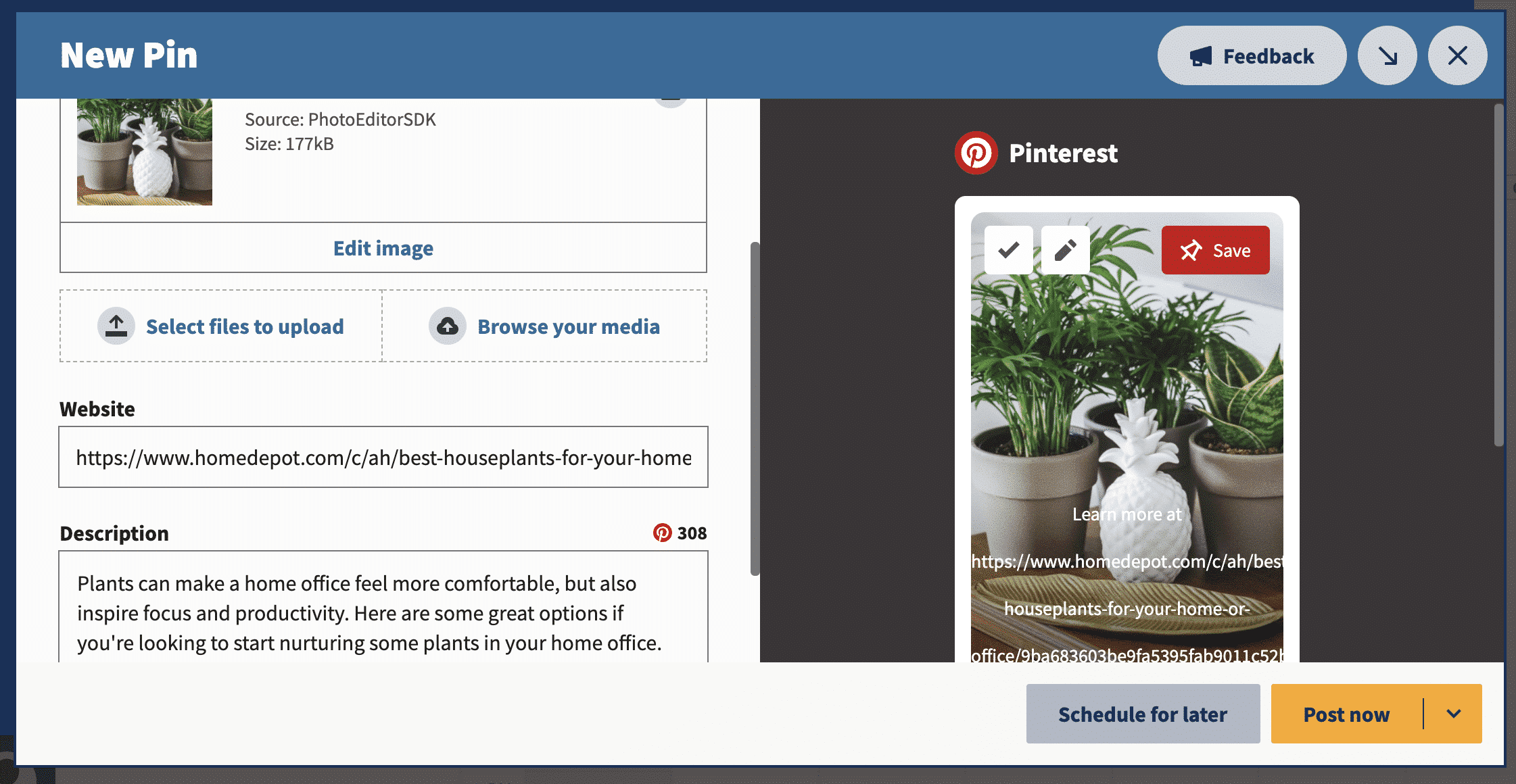
အဆင့် 5- စံပြရက်စွဲနှင့် အချိန်ကို ရွေးပါ

အဆင့် 6- အချိန်ဇယားကို နှိပ်ပါ
Schedule ၏ဘေးရှိ dropdown မြှားကို သင်ရွေးချယ်ပါက၊ Pin ကို အကြမ်းအဖြစ် သိမ်းဆည်းရန်၊ အချိန်ဇယားနှင့် ပြန်သုံးရန်၊ သို့မဟုတ် အချိန်ဇယားဆွဲပြီး ပို့စ်ကို ပွားရန် ရွေးချယ်မှုများကို သင်တွေ့ရပါမည်။
အပိုဆု- သင့်တွင် သင့်ရှိပြီးသားကိရိယာများကို အသုံးပြု၍ လွယ်ကူသောအဆင့်ခြောက်ဆင့်ဖြင့် Pinterest တွင် ငွေရှာနည်းသင်ပေးသည့် အခမဲ့လမ်းညွှန်ကို ဒေါင်းလုဒ်လုပ်ပါ။
အခမဲ့လမ်းညွှန်ကို ယခုရယူလိုက်ပါ။ 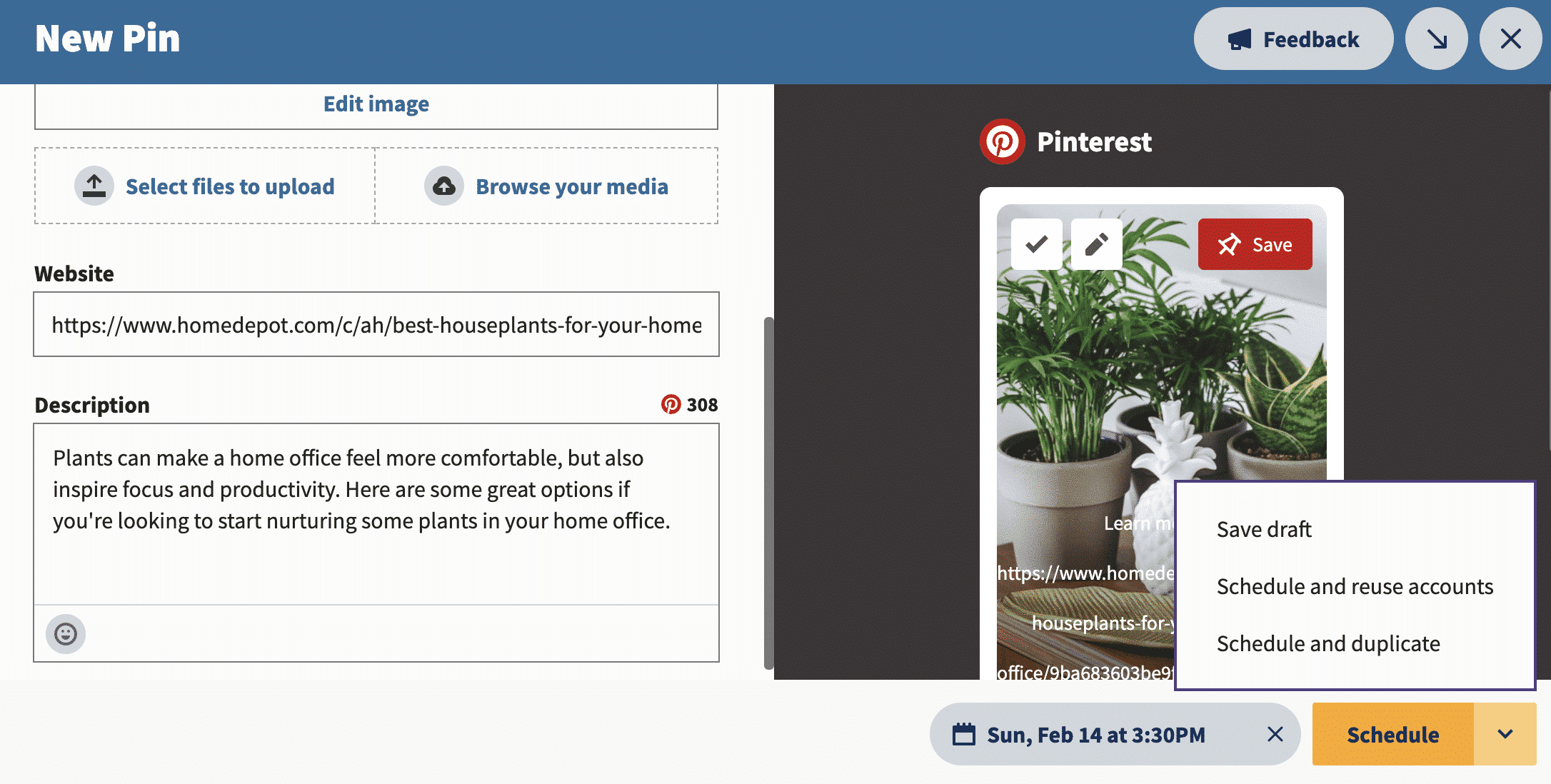
Pinterest တွင် စီစဉ်ထားသည့် Pins များကို မည်သို့မြင်ရမည်နည်း
သင့်ပရိုဖိုင်သို့သွားကာ Pins တက်ဘ်ကိုရွေးချယ်ခြင်းဖြင့် Pinterest တွင် သင်၏စီစဉ်ထားသော Pins များကိုကြည့်ရှုပါ။
သင်၏ စီစဉ်ထားသည့် ပင်နံပါတ်များကို ရှာဖွေရန် URL ကိုလည်း ရိုက်ထည့်နိုင်သည်-
pinterest.ca/username/scheduled-pins/
သင် စီစဉ်ထားသည့် အချိန်ဇယားကို တည်းဖြတ်နိုင်သည်။ ၎င်းကို မည်သည့်နေရာတွင်မဆို နှိပ်ခြင်းဖြင့် ပင်ထိုးပါ။ သို့မဟုတ် Pin ကို ဖျက်ရန် အစက်သုံးစက်ကို နှိပ်ပါ သို့မဟုတ် ချက်ချင်းထုတ်ဝေရန် ရွေးချယ်ပါ။
သင် SMMExpert တွင် စီစဉ်ထားသည့် Pins များကို မည်သို့ကြည့်ရှုရမည်ကို သိလိုပါက၊ သင်လုပ်ရန်သာဖြစ်သည်။ SMMExpert Publisher သို့ ကလစ်နှိပ်ပါ။
Planner မြင်ကွင်း — ရိုးရိုးပြက္ခဒိန် မြင်ကွင်းတွင် — သင့် Pin ကို ထုတ်ဝေရန် စီစဉ်ထားသည့် နေ့နှင့် အချိန်ကို လမ်းညွှန်ခြင်းဖြင့် သင်၏ စီစဉ်ထားသော Pin ကို ကြည့်ပါ။ သင်စီစဉ်ထားသော အခြား Pins များနှင့် အခြားလူမှုရေးဆိုင်ရာများအတွက် စီစဉ်ထားသော ပို့စ်များနှင့်အတူ ၎င်းကို ပေါ်လာပါသည်။ပလပ်ဖောင်းများ။
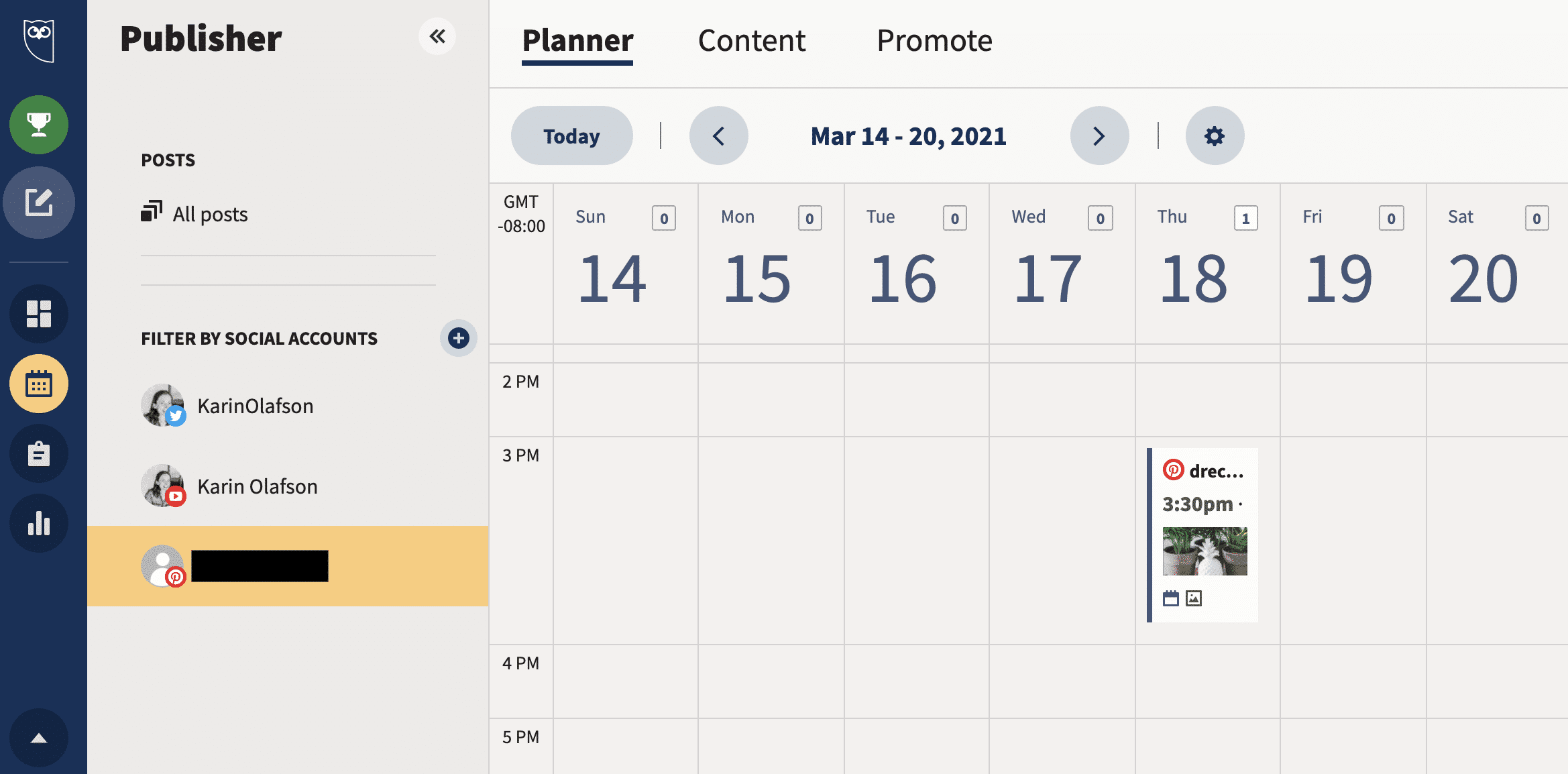
ထို့ပြင် အကြောင်းအရာမြင်ကွင်းတွင်၊ သင်၏စီစဉ်ထားသော Pins အားလုံးကို စာရင်းဖော်မတ်ဖြင့်ကြည့်ရှုရန် Schedule သို့သွားပါ။
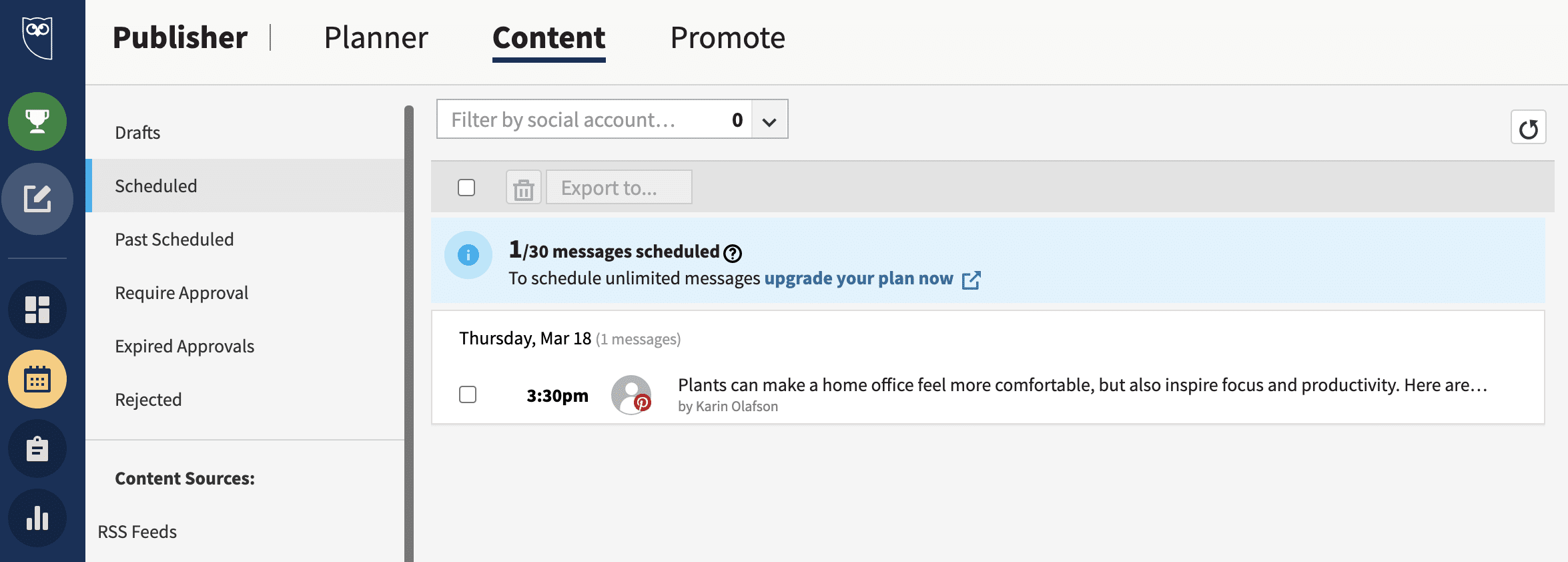
5 မစတင်မီ သိရန် Pinterest အကောင်းဆုံးအလေ့အကျင့်များကို အချိန်ဇယားဆွဲခြင်း
သင့်ပရိသတ်ကို သိပါ
မခန့်မှန်းလိုက်ပါနှင့်။
အချိန်ဇယားဆွဲရန် အချိန်ကို မှတ်သားထားပါ။ Pinterest ခွဲခြမ်းစိတ်ဖြာမှုကို ခြေရာခံခြင်းဖြင့်။ မည်သည့် Pins သည် ရေပန်းအစားဆုံးဖြစ်သည်၊ မည်သည့်အကြောင်းအရာများကို ပရိသတ်များ စိတ်ဝင်စားသည်ကို တွေ့ရပြီး သင့်ဝဘ်ဆိုက်မှ ပင်ချိတ်ထားသည်ကို သင်တွေ့မြင်ရပါမည်။ လူကြိုက်များသောအကြောင်းအရာကို သင်ခွဲခြားသတ်မှတ်သောအခါ၊ အလားတူအကြောင်းအရာကို ပင်ထိုးရန်နှင့် ဆွဲဆောင်မှုရှိသောဆောင်ပုဒ်တစ်ဝိုက်တွင် ဘုတ်အသစ်များတည်ဆောက်ရန် စီစဉ်ပါ။
ရိုးရှင်းစွာ၊ ခြေရာခံခြင်းဆိုင်ရာ ခွဲခြမ်းစိတ်ဖြာမှုများသည် သင့်အမှတ်တံဆိပ်အား ထိရောက်သော Pinterest စျေးကွက်ရှာဖွေရေးဗျူဟာတစ်ခုဖန်တီးရန် ကူညီပေးပါမည်။ တစ်ကြိမ်မျှ မလုပ်ပါနှင့် — ထိုဒေတာကို ဆက်လက် ခွဲခြမ်းစိတ်ဖြာပါ။
ပင် Pins အားလုံးကို တစ်ကြိမ်မျှ အချိန်မဆွဲပါနှင့်
အပိုင်းများကို ပင်ထိုးခြင်းထက် သင်ပုံမှန်ထုတ်ဝေနေသော Pins များကို ဖယ်ထားပါ။ တစ်နေ့တာလုံးနှင့် တစ်ပတ်ပတ်လုံး Pins များကို အချိန်ဇယားဆွဲရန် စီစဉ်ပါ။
သင်၏ Pinterest ပိုင်းခြားစိတ်ဖြာချက်အပေါ်တွင် ဆက်လက်ထားရှိခြင်းဖြင့် ပို့စ်တင်ရန် အကောင်းဆုံးအချိန်နှင့် နေ့ရက်များကို သိရှိစေမည်ဖြစ်ပြီး၊ သင့်လူမှုမီဒီယာတွင် Pins များကို အချိန်ဇယားဆွဲသင့်သည့်အချိန်ကိုလည်း သေချာစေမည်ဖြစ်ပါသည်။ အကြောင်းအရာပြက္ခဒိန်။
အဝေးကြီးကြိုတင်စီစဉ်မထားပါနှင့်
ကမ္ဘာသည် လျင်မြန်စွာရွေ့လျားနေသည်။ လနှင့်ချီ၍ တစ်ခုခုကို ကြိုတင်စီစဉ်ထားပါက၊ သင်စီစဉ်ထားသည့် ပင်နံပါတ်သည် ထုတ်ဝေသည့်ရက်စွဲ အမှန်တကယ်လှည့်ပတ်သည့်အခါတွင် သက်ဆိုင်မည်မဟုတ်ပေ။ ယင်းအစား၊ Pins ကို ရက်အနည်းငယ် သို့မဟုတ် တစ်ပတ်ကြိုတင်စီစဉ်ရန် ကြိုးစားပါ။
အမြဲတည်းဖြတ်ပြီး နှစ်ဆ၊အချိန်ဇယားဆွဲနေစဉ်တွင် သင်၏ Pins ကိုစစ်ဆေးပါ
Pinterest ရှာဖွေမှုတွင် Pins ၏မြင်နိုင်စွမ်းကို တိုးမြှင့်ရန်အတွက် အကြောင်းအရာကိုပံ့ပိုးပေးရန် Pin ၏ဖော်ပြချက်ကို အမြဲထည့်သွင်းထားကြောင်း သေချာပါစေ။
ထို့နောက် အဆိုပါဖော်ပြချက်ကို တည်းဖြတ်ပါ။ သော့ချက်စကားလုံးများ ထည့်သွင်းထားကြောင်း သေချာစေသည့်အပြင် ဖော်ပြချက်သည် သဒ္ဒါနည်းအတိုင်း မှန်ကန်ပြီး ၎င်းကို မထုတ်ဝေမီတွင် အမှားကင်းကြောင်း သေချာစေပါသည်။
၎င်းသည် သင်နှစ်ဆစစ်ဆေးလိုသည့် စကားလုံးများတင်မဟုတ်ပေ။ သင်စီစဉ်နေသည့် ပင်နံပါတ်သည် မှန်ကန်သောဘုတ်သို့ ဖြန့်ချိမည်ဖြစ်ပြီး မှန်ကန်သောလင့်ခ်ကို သင်ထည့်သွင်းထားကြောင်း သေချာပါစေ။
အချိန်ဇယားဆွဲသည့်အဆင့်အတွင်း စစ်ဆေးခြင်းက သင့်အမှတ်တံဆိပ်ကို ရှက်စရာအမှားများကို ရှောင်ရှားရန် ကူညီပေးပါမည်။
အချိန်ဇယားဆွဲနေစဉ်တွင် သင့်ရုပ်ပုံပြသမှုကို စစ်ဆေးပါ
နောက်ဆုံးတွင် သင့်ပုံပြသပုံကို စစ်ဆေးပါ။ အချိန်ဇယားဆွဲခြင်းဆိုသည်မှာ ပုံ၏ pixelated ဖြစ်သလော သို့မဟုတ် 2:3 အချိုးကို မရွေးချယ်ရသေးပါက Pinterest သည် ပုံ၏အရေးကြီးသောအစိတ်အပိုင်းကို ဖြတ်တောက်နေခြင်းကို သင်တွေ့မြင်ရမည်ဖြစ်ပါသည်။
Pinterest အချိန်ဇယားကိုအသုံးပြုခြင်းဖြင့် ထုတ်ဝေမှုကို ပြုလုပ်ရုံသာမက၊ အကြောင်းအရာပိုမိုထိရောက်သည်၊ ၎င်းသည်သင်၏ Pinterest စျေးကွက်ရှာဖွေရေးဗျူဟာကိုလည်းမြှင့်တင်ပေးလိမ့်မည်။ Pinterest အချိန်ဇယားဆွဲသူများသည် သင့်အမှတ်တံဆိပ်ကို အရေးကြီးသောဒေတာနှင့် ခွဲခြမ်းစိတ်ဖြာချက်များဖြင့် ပေးဆောင်လေ့ရှိပြီး အကြောင်းအရာကို ထုတ်ဝေရန် စီစဉ်ထားသည့်အခါတွင် မြင်တွေ့ရလွယ်ကူသည်။ ရိုးရှင်းစွာပြောရလျှင်၊ Pinterest ၏အချိန်ဇယားဆွဲသည့်ကိရိယာများသည် သင့်အား သင့်ပစ်မှတ်ပရိသတ်ကိုရောက်ရှိစေရုံသာမက ထိုပရိသတ်ကို တိုးပွားလာစေရန်အတွက် ကူညီပေးနိုင်ပါသည်။
SMMExpert ကိုအသုံးပြု၍ သင်၏ Pinterest တည်ရှိမှုကို စီမံခန့်ခွဲရာတွင် အချိန်ကုန်သက်သာစေပါသည်။ ဒက်ရှ်ဘုတ်တစ်ခုတည်းမှ ပို့စ်များကို အချိန်ဇယားဆွဲကာ တိုက်ရိုက်ထုတ်ဝေနိုင်ပါသည်။Pinterest၊ ၎င်းတို့၏ စွမ်းဆောင်ရည်ကို တိုင်းတာပြီး သင်၏ အခြားသော ဆိုရှယ်မီဒီယာ ပရိုဖိုင်များအားလုံးကို လုပ်ဆောင်ပါ။ ယနေ့ အခမဲ့ စမ်းသုံးကြည့်ပါ။
စတင်လိုက်ပါ
သင့်အခြားလူမှုရေးကွန်ရက်များနှင့်အတူ ၎င်းတို့၏စွမ်းဆောင်ရည်ကို ခြေရာခံပါ —အားလုံးသည် တူညီသောအသုံးပြုရလွယ်ကူသော ဒက်ရှ်ဘုတ်တွင် .
အခမဲ့ ရက် 30 အစမ်းသုံးခြင်း။

